如何设置IP带宽控制?
如何设置IP宽带控制?
在网络资源有限的情况下,合理分配带宽是提升用户体验的关键,IP宽带控制(或带宽控制)能帮助管理员对不同设备或用户设定网速上限,避免个别设备占用过多资源导致整体卡顿,以下是具体操作步骤及注意事项。
**一、登录路由器管理界面
1、确保设备连接至目标路由器,打开浏览器,输入路由器默认网关地址(常见如192.168.1.1或192.168.0.1)。
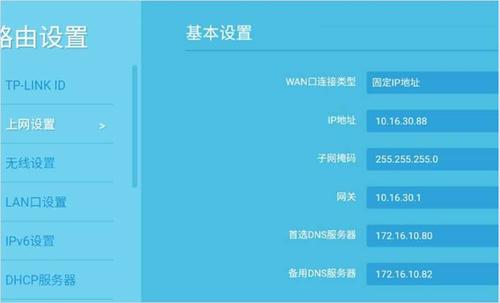
2、输入管理员账号密码(默认信息通常标注于路由器背面,建议首次登录后修改密码)。
**二、开启IP宽带控制功能
1、进入“高级设置”或“QoS(服务质量)”菜单(不同品牌名称略有差异,例如华为路由器称为“带宽控制”,TP-Link则归类为“IP QoS”)。
2、启用“带宽控制”或“智能限速”功能,选择“手动模式”以自定义规则。
**三、设定带宽分配规则
1、选择控制对象:
按IP地址:为特定设备分配固定IP(需提前绑定IP与MAC地址),设置上下行速率上限。
按MAC地址:直接针对设备的唯一标识进行限速,适合动态IP环境。
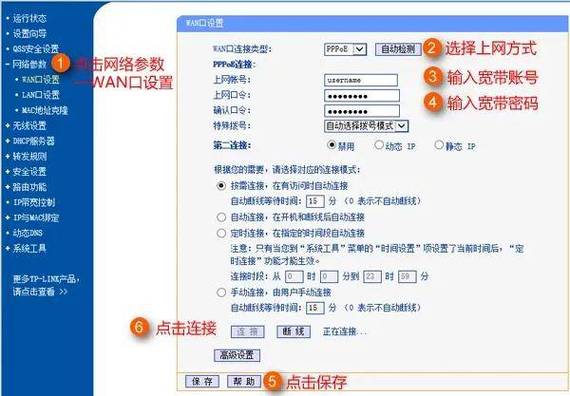
2、填写带宽数值:
- 根据总带宽合理分配,例如总带宽100Mbps,可为每台设备分配10-20Mbps。
注意单位换算:1Mbps=1024Kbps,避免因单位错误导致限速失效。
3、保存并应用规则:添加完成后,勾选“启用”选项,点击“保存”生效。
**四、验证与调试
1、使用测速工具(如Speedtest)在受限设备上测试实际网速,确认是否符合设定值。
2、若出现限速不生效,检查是否开启“优先级”冲突(部分路由器需关闭“智能分配”模式)。
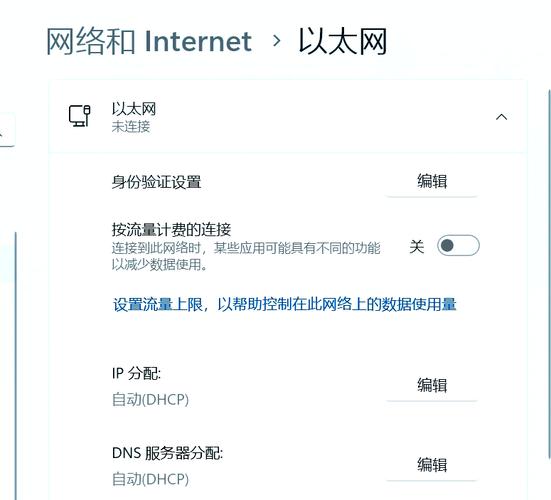
3、定期根据网络使用情况调整规则,例如高峰时段降低下载类设备的带宽占比。
**注意事项
兼容性问题:老旧路由器可能不支持带宽控制功能,建议升级固件或更换设备。
避免过度限速:需保留基础带宽供系统更新、智能设备连接等用途。
企业级场景:若为多人办公网络,可结合行为管理功能,进一步优化流量分配。
作为站长,我认为IP宽带控制是低成本提升网络效率的有效手段,尤其适合多人共享场景,实际操作中,建议结合用户需求动态调整规则,平衡公平性与灵活性,才能最大化资源利用率。










